Entradas
Mostrando entradas de 2016
- Obtener enlace
- Correo electrónico
- Otras aplicaciones
De
Unknown
-
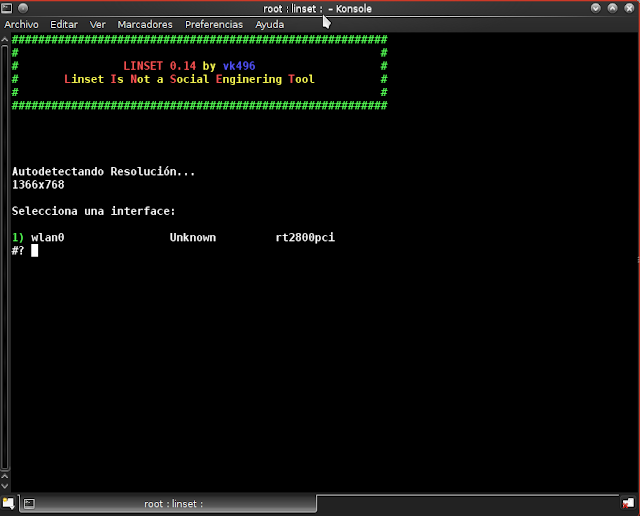
HACKEAR WIFI WPA2 CON WPS DESACTIVADA INICIAR LINSET Si no sabéis que es WifiSlax o no sabéis como arrancarlo informaros en ttp://www.wifislax.com/guia-basica/ Inicio > WPA > Linset SELECCIONAR TARJETA WIRELESS En este caso solo tenemos una tarjeta wifi . Pulsamos 1 y pasamos a la siguiente pantalla. SELECCIONAR CANALES Elegir el número de canales que queremos escanear, vamos a pulsar 1 para escanear todos los canales. ESCANEAR REDES WIFI Se abrirá una nueva ventana llamada: Escaneando objetivos…, dejarla abierta un par de minutos ctrl +c. SELECCIONAR OBJETIVO DEL ATAQUE Una vez que cerrada la ventana anterior aparecerá esta: Pulsamos el número de la red que queramos obtener la contraseña siempre y cuando tenga clientes. Los asteriscos blancos nos indican si hay clientes conectados. La siguiente pantalla que nos aparece, es para elegir el falso AP que vamos a utilizar. Elegir la primera opción (hostapd), pulsáis el 1 para
- Obtener enlace
- Correo electrónico
- Otras aplicaciones
De
Unknown
-

Como configurar RAID en Windows 10 La tecnología RAID está pensada para utilizar varios discos duros como si fueran uno solo. La seguridad del RAID no elimina la necesidad de copias de seguridad periódicas, ya que protege contra fallos de hardware, pero no contra borrados accidentales, daños intencionados o fallos de software. RAID 0 Usa dos discos como si fuera un solo disco para aumentar la velocidad de funcionamiento ya que puede leer y escribir a la vez en dos discos. Sin embargo si se produce un fallo en alguno de los dos discos perdemos la información. Click de opciones en inicio y seleccionar administración de discos. Una vez en administración de discos, click de opciones y seleccionar "Nuevo volumen seleccionado" que es RAID 0 Luego seleccionar los disco que vamos a unir en este caso 2 discos. Elegir letra de unidad. Elegir sistema de ficheros y nombre de RAID Una vez finalizado el RAID se mostrara de esta forma. RAID
Comparación de temperaturas con pasta térmica
- Obtener enlace
- Correo electrónico
- Otras aplicaciones
Consumo en watios en diferentes componentes
- Obtener enlace
- Correo electrónico
- Otras aplicaciones
De
Unknown
-
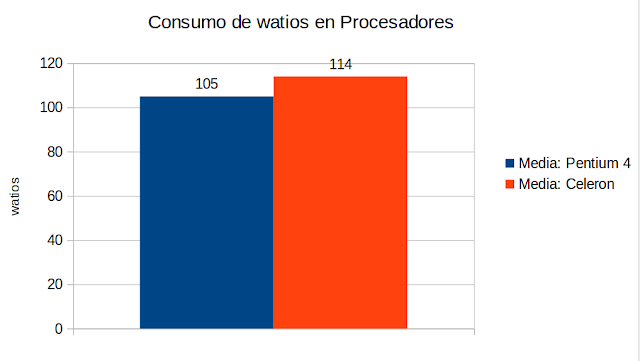
En esa entrada, vamos a comprobar lo que consume varios componentes de un ordenador como por ejemplo el procesador, tarjetas gráficas, discos duros y memoria RAM. Para ello vamos a usar: Para medir el consumo de procesador, usaremos un Pentium 4 y un Celeron G1840 . Con esto, vamos a calcular lo que consumen comprimiendo un vídeo cualquiera, para esta prueba hemos cogido este: Justin Bieber - Love Yourself (PURPOSE - THE MOVEMENT).mp4 de 4:32 min de duración y una resolución de 1920x1080. Estos son los resultados obtenidos: Pentium 4: 115 W/h de media. Celeron G1840: 105 W/h de media. Como hemos podido comprobar, la diferencia de watios es mínima de unos 10 W/h. Lo siguiente que hemos comprobado, ha sido la Memoria RAM, para ello hemos cogido una placa base con 4 ranuras de RAM en los cuales les hemos puesto diferentes tamaños de módulos de RAM y hemos cogido un programa llamado Virtual Box que usa mucha RAM para comprobar su consumo. Aquí tenemos los resulta
Comparativa entre Tarjetas Gráficas
- Obtener enlace
- Correo electrónico
- Otras aplicaciones
De
Unknown
-
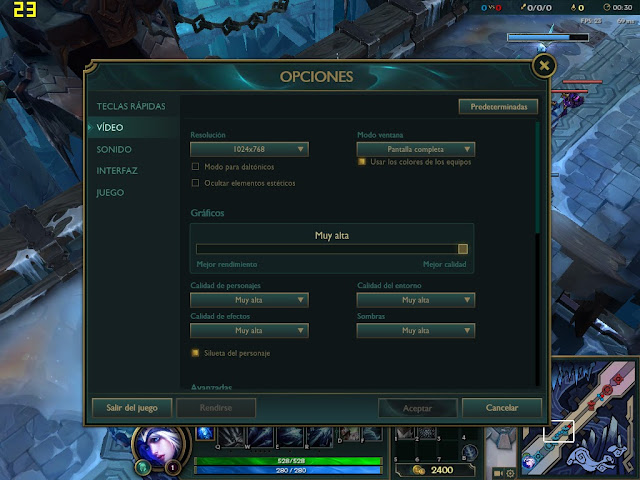
No hay mejor manera para comprobar el rendimiento de una tarjeta gráfica que utilizando aplicaciones que, a buen seguro, van a exprimir las posibilidades de dicho componente. Estamos hablando de juegos. Vamos a comparar el rendimiento de tres tarjetas gráficas haciendo uso de dos juegos vigentes en la actualidad, League of Legends y World of Warcraft. Hemos escogido estos dos juegos por varios motivos; como hemos dicho, se trata de juegos actuales, de diferente género y que permiten distintas configuraciones gráficas con las que poder jugar. Vamos a trabajar con dos equipos informáticos diferentes y tres tarjetas gráficas: Equipo informático 1: Procesador Intel Pentium G2020, 2.90GHz. 8GiB de memoria RAM DDR3 Disco Duro sata 160GiB Equipo informático 2: Procesador Intel Celeron G1840, 2.80GHz. 8GiB de memoria RAM DDR3. Disco Duro sata 160 GiB. Tarjetas gráficas: Propia procesador Intel Pentium G2020, en el caso del equipo 1. Propia procesador Intel Celer
Comparación entre ventiladores
- Obtener enlace
- Correo electrónico
- Otras aplicaciones
De
Mario López Segura
-

En esta entrada vamos a comparar la temperatura del procesador con dos disipadores distintos, el Intel Stock Fan, que viene con el procesador y el Scythe Katana 3. Nuestro ordenador es un Intel Pentium G2020 con 8GiB de RAM y la gráfica Intel® HD Graphics (integrada en el procesador). Los perfiles que vamos a ver son SmartFAN IV y SpeedFan. SmartFan es el controlador de la placa base, por lo que la bios es la encargada de controlar la velocidad de los ventiladores. SpeedFan es un programa que nos permite a nosotros mismos controlar la velocidad de los ventiladores manualmente. En nuestro caso, lo hemos configurado para ir al 100%. VENTILADOR INTEL STOCK SmartFAN IV SpeedFan Temperatura en reposo: 38ºC Temperatura en reposo: 31ºC Temperatura al 100%: 62ºC Temperatura al 100%: 60ºC